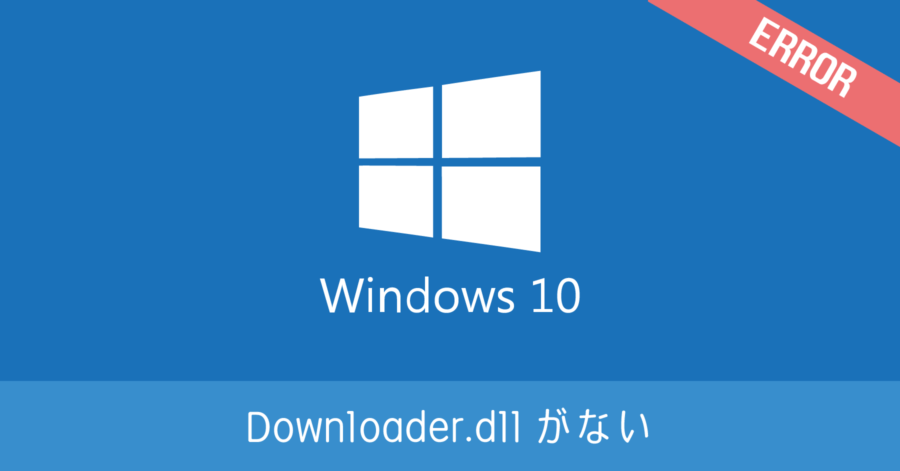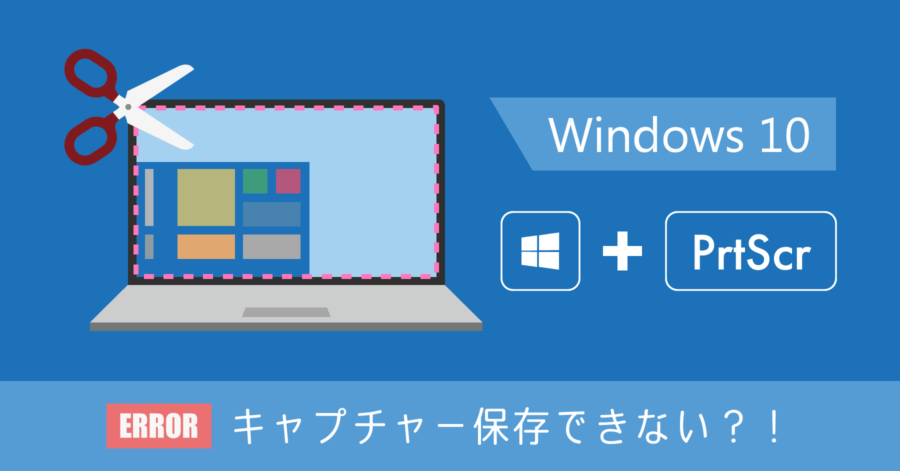Windows 7 アップグレード版 DVD で空の HDD へクリーンインストールする方法
2014/01/26
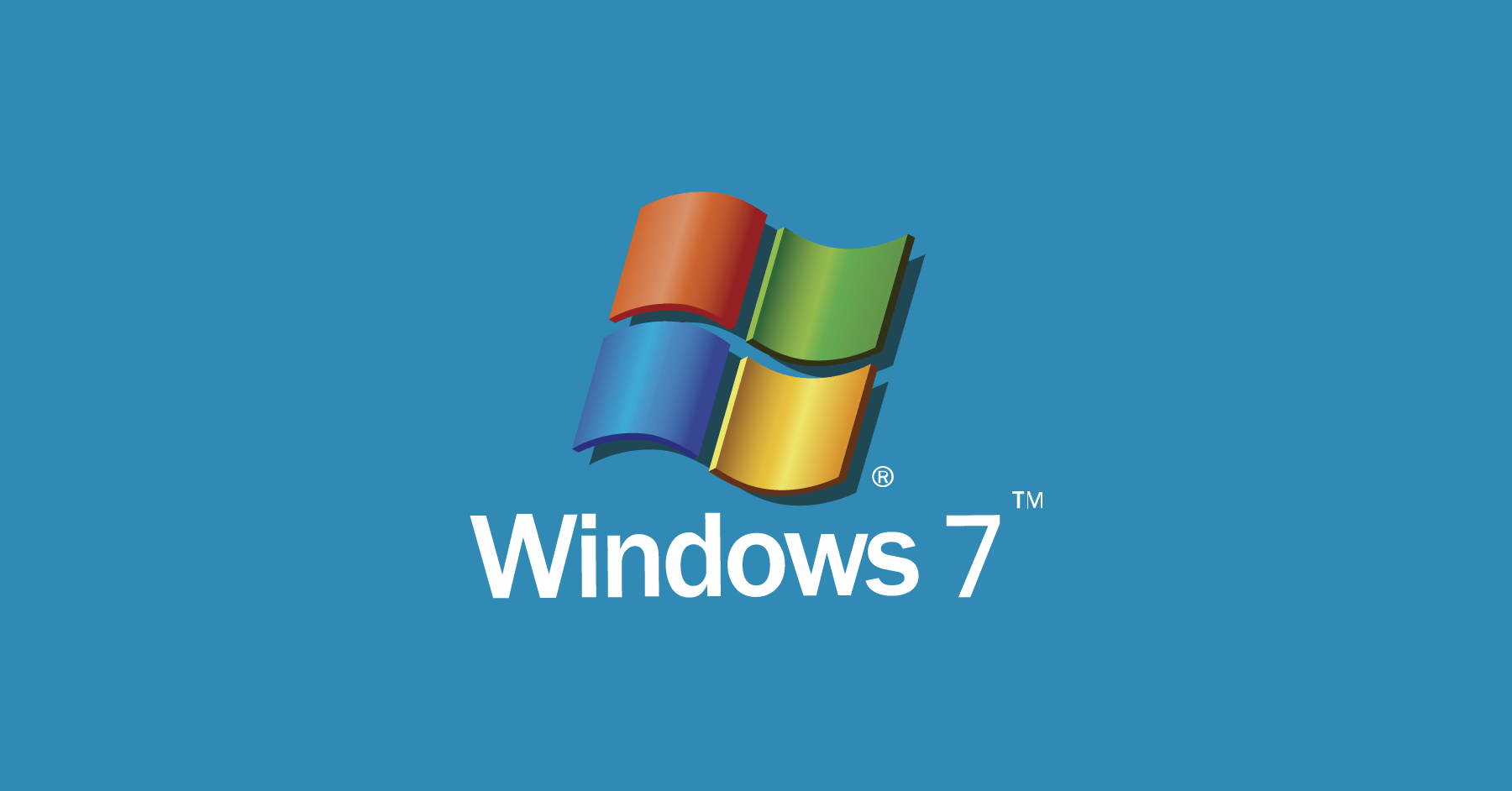
Windows のアップグレード版でのインストールは、通常パソコンにアップグレード対象の OS がインストールされている必要があります。
しかし HDD の物理的破損など、アップグレード対象 OS のライセンスは保有しているのに HDD へアクセスできない場合、元の OS 情報が読み取れません。つまり、アップグレード版によるアクティべーション(ライセンス認証)が行えないのです。
今回はこのようなケースにおいて、アップグレード版の DVDから空の HDD へクリーンインストールする方法を紹介します。
注意点
以下の方法を実施する上で、アップグレード版の対象の元の OS があり、ライセンスを保有していることが前提条件です。そしてアップグレード後に、更新前の OS を利用するのはライセンス違反になります。ご注意ください。
インストールからライセンス認証まで
- Windows7 をクリーンインストールする(新規インストール)
インストールするタイミングでプロダクトキーの入力を促されても、アップグレード版のライセンスキーではクリーンインストール時に認証できないため、そのまま認証せずに進む。 - OS の起動
インストール直後は、ライセンス認証が終わっていないだけで通常通り利用できる。そして継続して利用するには 30日以内にライセンス認証が必要になる。 - レジストリエディタ (regedit) を起動
- 「HKEY_LOCAL_MACHINE/Software/Microsoft/Windows/CurrentVersion/Setup/OOBE/」へ移動
- 「MediaBootInstall」の値を「0」へ変更 (変更前は「1」)
- コマンドプロンプトから「slmgr -rearm」を実施
※これは、ライセンス認証の猶予期間をリセットするコマンド (実施可能上限回数が3回までなので、ご注意を。) - Windows 7 の再起動
- プロダクトキーを入力
「コンピューター」のプロパティ → 画面下部の「Windowsライセンス認証」より入力
最後の認証が正常終了すれば完了となります。
正規のやり方ではないので、注意点にも記載しましたが、ライセンス違反にならないよう十分気をつけてください。